Excel’deki SÜTUN fonksiyonu, bir hücrenin veya hücre aralığının kaçıncı sütunda yer aldığını belirlemek için kullanılır. Bu fonksiyon, bir hücre veya hücre aralığının sütun numarasını döndürür. İngilizce adı COLUMN‘dur.
Söz Dizimi:
SÜTUN([başvuru])
- başvuru Opsiyonel
- Sütun numarasını almak istediğiniz hücre veya hücre aralığı. Eğer bu argüman belirtilmezse, fonksiyonun yazıldığı hücrenin sütun numarasını döndürür.
Örnek Tablo ve Kullanım Örnekleri:
Aşağıdaki gibi bir tabloyu Excel’e oluşturduğunuzu düşünelim:
| A | B | C | D |
|---|---|---|---|
| 10 | 20 | 30 | 40 |
| 50 | 60 | 70 | 80 |
| 90 | 100 | 110 | 120 |
- Bir hücrenin sütun numarasını almak: Hücre adresini doğrudan yazabilirsiniz:
=SÜTUN(A1) → Sonuç: 1
=SÜTUN(C2) → Sonuç: 3
2. Bir hücre aralığına başvuru yapmak: Sadece aralıktaki ilk sütunun numarasını döndürür:
=SÜTUN(B1:D1) → Sonuç: 2
3. Başvuru belirtilmediğinde: Fonksiyonun yazıldığı hücrenin sütun numarasını verir. Örneğin: Eğer fonksiyon hücre D3‘e yazıldıysa:
=SÜTUN() → Sonuç: 4
Önemli Notlar:
- Eğer birden fazla hücreden oluşan bir aralık belirtilirse, SÜTUN fonksiyonu sadece aralıktaki ilk sütunun numarasını döndürür.
- Argüman belirtilmezse, fonksiyonun bulunduğu hücrenin sütun numarasını verir.
🟢Eğitim talepleri için bizimle buradan iletişime geçebilirsiniz. 👉 https://forms.office.com/r/0gMDksLjLg
🟢News from Microsoft 365 bültenimize abone olabilir. 👉 https://www.linkedin.com/newsletters/7076133011028611072/
🟢Microsoft 365 Copilot Community grubumuza katılabilirsiniz. 👉 https://www.linkedin.com/groups/9559408/
Sevgiler ❤️

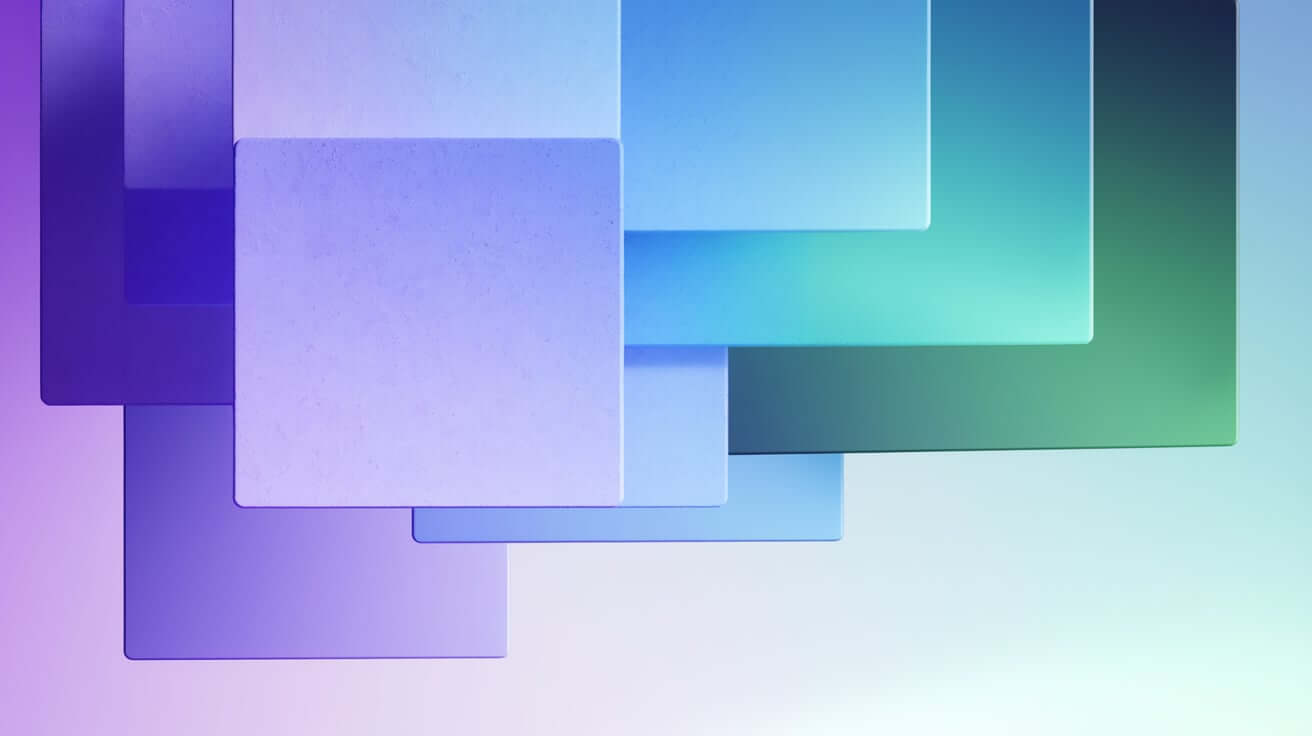
















Bir yorum bırak